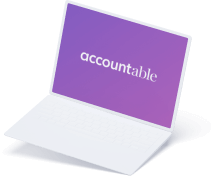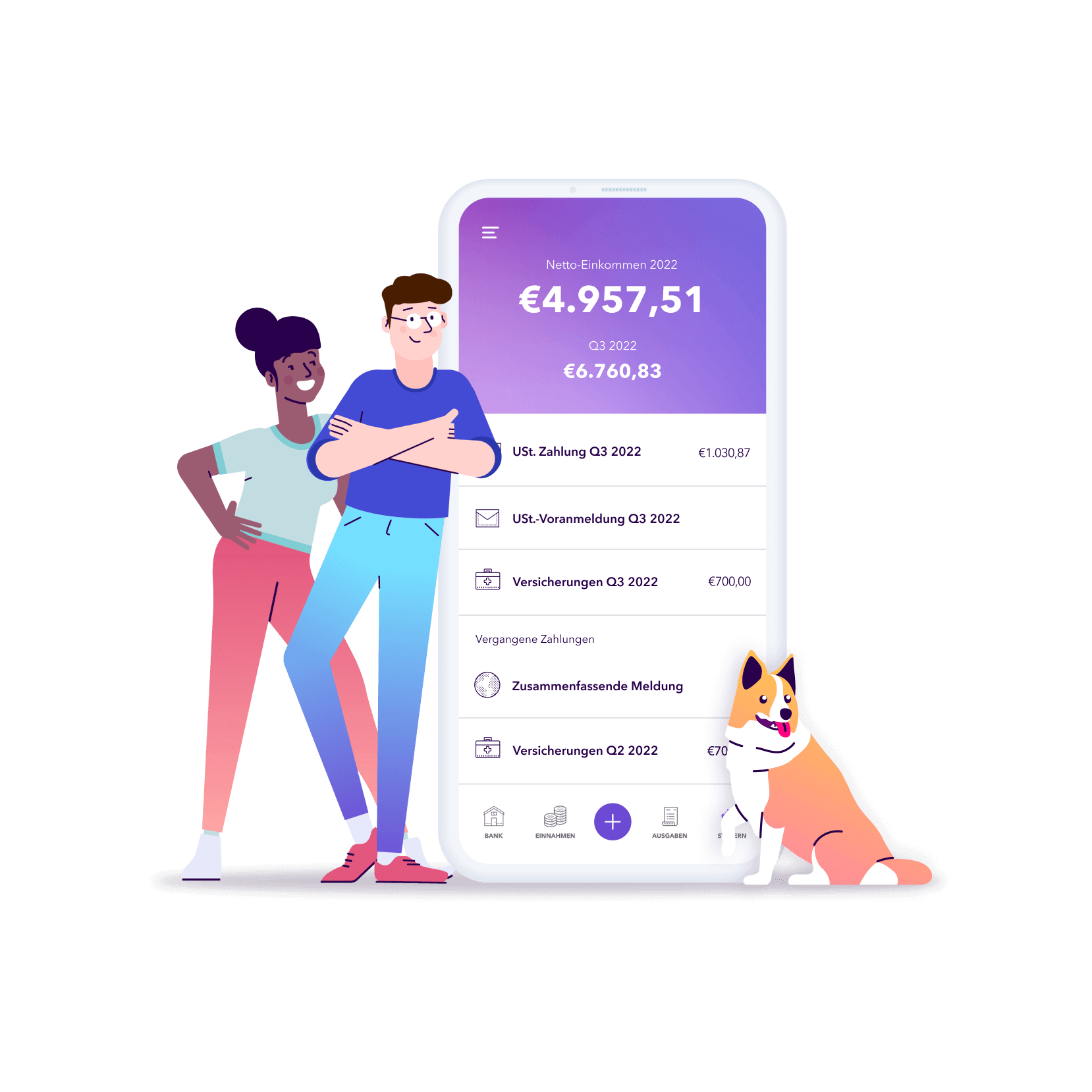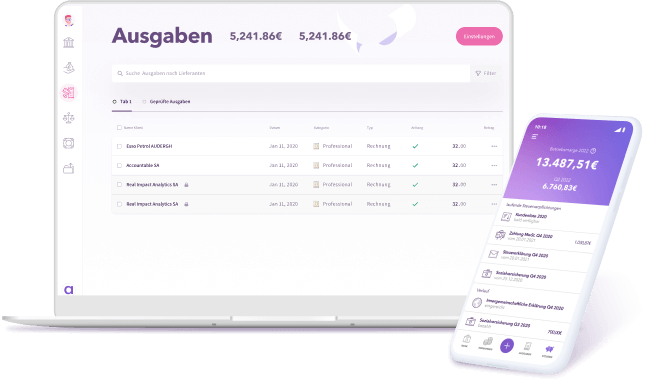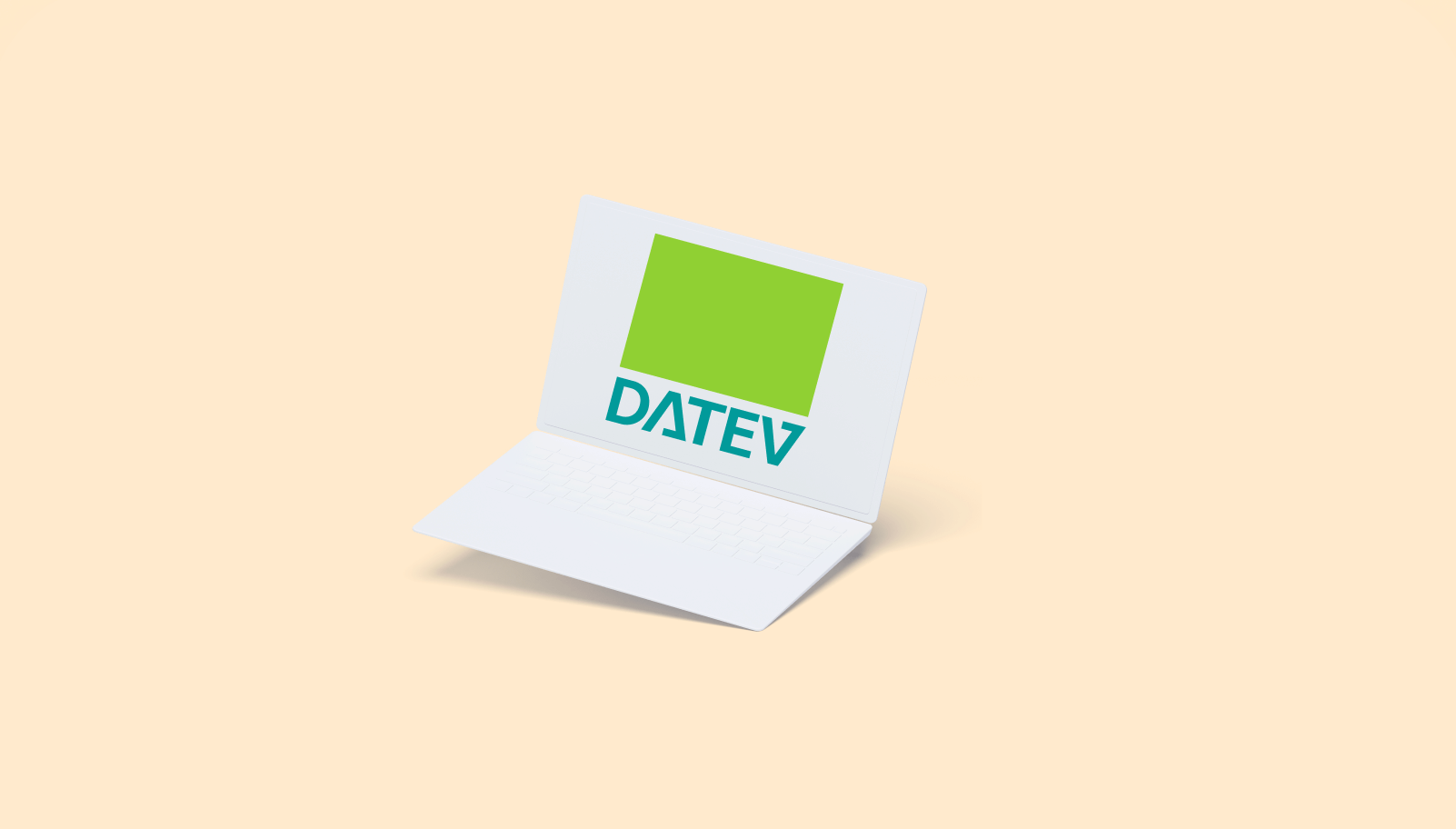
Umsatzsteuervoranmeldung mit DATEV: Kann ich das auch allein machen?
Lesezeit 4 Minuten
Viele Selbstständige und Freelancer:innen beauftragen Steuerberater:innen, um ihre Umsatzsteuervoranmeldung zu erledigen. Doch immer mehr denken darüber nach, diese Aufgabe selbst in die Hand zu nehmen. Die richtige Software spielt dabei eine entscheidende Rolle. Und da gehört DATEV wohl zu den bekanntesten – und auch komplexesten – Lösungen auf dem Markt.
In diesem Artikel erklären wir dir, wie dein:e Steuerberater:in die Umsatzsteuervoranmeldung mit DATEV durchführt, was man dabei beachten muss – und stellen eine praktischere Alternative vor.
Umsatzsteuervoranmeldung mit DATEV: Voraussetzungen
Dein:e Steuerberater:in benötigt die aktuelle Version der DATEV Kanzlei-Rechnungswesen-Software. Es muss sichergestellt werden, dass der Zugang zu DATEV und eine gültige Lizenz vorhanden sind. Zudem muss dein Unternehmen beim Finanzamt für die Umsatzsteuer registriert sein. Dein:e Steuerberater:in verwendet den aktuellen DATEV-Kontenrahmen (SKR03 oder SKR04), der die benötigten Konten für die Umsatzsteuer enthält. Dies ist wichtig, um die Umsätze und Vorsteuern korrekt zu kontieren und in der Buchhaltung abzubilden.
➡️ Selbstständigkeit: Brauche ich eine:n Steuerberater:in?
Umsatzsteuervoranmeldung mit DATEV erstellen: Das ist der Ablauf
Schritt 1: Vorbereitung der Buchführung
- Erlöskonten: Dein:e Steuerberater:in erfasst deine Umsätze auf den entsprechenden Erlöskonten. Zum Beispiel werden Umsätze mit 19% Umsatzsteuer auf dem Konto 8400 (Erlöse 19% USt im SKR03) gebucht.
- Vorsteuerkonten: Die abziehbare Vorsteuer wird auf den entsprechenden Konten erfasst, beispielsweise auf dem Konto 1576 (abziehbare Vorsteuer 19% USt im SKR03).
Schritt 2: Erfassung der Daten
- Belege sammeln: Dein:e Steuerberater:in sammelt alle relevanten Belege für den Abrechnungszeitraum, einschließlich Eingangs- und Ausgangsrechnungen.
- Eingabe in DATEV: Alle Geschäftsvorfälle werden im Modul „Buchführung“ in DATEV Kanzlei-Rechnungswesen erfasst. Zum Beispiel werden Eingangsrechnungen mit abziehbarer Vorsteuer werden auf dem Konto „1576 – Vorsteuer 19%“ gebucht; Ausgangsrechnungen mit 19% Umsatzsteuer auf dem Konto „8400 – Erlöse 19% USt“.
Schritt 3: Prüfung und Abgleich
- Kontenabgleich: Dein:e Steuerberater:in überprüft, ob alle Konten korrekt bebucht wurden und die Salden stimmen.
- Summen- und Saldenliste: Zur Kontrolle erstellt dein:e Steuerberater:in eine Summen- und Saldenliste, um sicherzustellen, dass alle Einträge korrekt sind und die Buchhaltung stimmt.
Schritt 4: DATEV-Programm öffnen
- Starten der Software: Dein:e Steuerberater:in öffnet die DATEV Kanzlei-Rechnungswesen-Software und loggt sich mit dem Benutzerkonto ein.
- Menüauswahl: Im Hauptmenü navigiert dein:e Steuerberater:in zu „Steuern“ und wählt „Umsatzsteuer-Voranmeldung“ aus. Diese Funktion ist normalerweise unter dem Reiter „Fiskalische Auswertungen“ zu finden.
- Mandant:innen auswählen: Falls mehrere Mandant:innen verwaltet werden, wählt dein:e Steuerberater:in den:die entsprechende:n Mandant:in aus, für den:die die Voranmeldung erstellt werden soll.
Schritt 5: Zeitraum wählen
- Abrechnungszeitraum: Dein:e Steuerberater:in wählt den Zeitraum, für den die Umsatzsteuer-Voranmeldung erstellt werden soll. Dies kann monatlich oder quartalsweise sein, je nach den gesetzlichen Anforderungen des Unternehmens.
- Prüfung der Pflicht: Es wird geprüt, dass die richtige Frequenz (monatlich oder quartalsweise) gewählt wird. Unternehmen, die im Vorjahr mehr als 7.500 Euro Umsatzsteuer-Zahllast hatten, müssen monatlich anmelden, während andere möglicherweise nur quartalsweise melden müssen.
- Erfassungszeitraum: Dein:e Steuerberater:in stellt sicher, dass alle relevanten Belege und Daten für den ausgewählten Zeitraum vollständig erfasst und verbucht sind.
Schritt 6: Eingabemaske ausfüllen
- Umsätze eintragen Dein:e Steuerberater:in trägt die Umsätze, die während des gewählten Zeitraums erzielt wurden, in die entsprechenden Felder der Eingabemaske ein. Dies umfasst sowohl steuerpflichtige als auch steuerfreie Umsätze.
- Vorsteuerbeträge eintragen: Die abziehbaren Vorsteuerbeträge, die während des Zeitraums entstanden sind, werden in die entsprechenden Felder eingetragen. Diese Informationen findet dein Steuerberater auf den Eingangsrechnungen.
- Automatische Berechnung: DATEV berechnet automatisch die Zahllast oder den Erstattungsbetrag auf Basis der eingegebenen Daten. Dabei werden die Summe der abziehbaren Vorsteuern und die Summe der geschuldeten Umsatzsteuer berücksichtigt.
- Prüfung der Daten: Dein:e Steuerberater:in überprüft die Eingaben auf Vollständigkeit und Richtigkeit. Dabei achtet er:sie besonders auf korrekte Summen und Berechnungen, um sicherzustellen, dass alle Daten präzise erfasst wurden.
- Korrekturen vornehmen: Falls Unstimmigkeiten festgestellt werden, nimmt dein:e Steuerberater:in die notwendigen Korrekturen vor. Dies umfasst die Überprüfung und Anpassung von fehlerhaften Einträgen, um die Genauigkeit der Umsatzsteuer-Voranmeldung zu gewährleisten.
Schritt 7: Übermittlung an das Finanzamt
- ELSTER-Schnittstelle nutzen: Dein:e Steuerberater:in verwendet die ELSTER-Schnittstelle, um die Umsatzsteuervoranmeldung elektronisch an das Finanzamt zu übermitteln. Dies gewährleistet eine sichere und fristgerechte Übermittlung der Daten. Notwendig ist eine aktuelle ELSTER-Zertifikatsdatei.
- Sendeprotokoll prüfen: Nach der Übermittlung prüft dein:e Steuerberater:in das Sendeprotokoll, um sicherzustellen, dass die Übermittlung erfolgreich war. Das Sendeprotokoll wird aufbewahrt, da es als Nachweis für die fristgerechte Einreichung dient.
Schritt 8: Drucken und Archivieren
- Bestätigung drucken: Dein:e Steuerberater:in druckt die Übertragungsbestätigung sowie die erstellte Voranmeldung aus. Diese Dokumente sind wichtig für die eigenen Unterlagen und dienen als zusätzlicher Nachweis.
- Dokumente archivieren: Alle relevanten Dokumente, einschließlich Belege, Übertragungsbestätigung und die Voranmeldung, werden ordnungsgemäß archiviert. Dies stellt sicher, dass sie bei Bedarf leicht zugänglich sind und den gesetzlichen Aufbewahrungspflichten (in der Regel 10 Jahre) entsprechen.
So machst du die Umsatzsteuervoranmeldung mit Accountable
Okay, DATEV klingt schon ganz schon kompliziert. Wir haben da eine Alternative, die besser zur dir passt: Die kostenlose Steuerlösung von Accountable ist ideal für Selbstständige, die ihre Steuern und Buchhaltung ohne Vorkenntnisse erledigen möchten. Dazu gehört auch die Erstellung der Umsatzsteuervoranmeldung, die du direkt über die App oder am Laptop machen kannst.
Schritt 1: Accountable herunterladen
Erstelle einen kostenlosen Account auf der Accountable-Website oder lade die App für iOS oder Android herunter.
Schritt 2: Profil anlegen
Nach der Installation fülle die Felder mit deinen Daten (Adresse, Steuernummer, Umsatzsteuer-ID, Berufsbezeichnung) aus und speichere sie.
Schritt 3: Belege und Rechnungen scannen
Scanne deine Ausgaben und Einnahmen per Foto und lade sie hoch. Die App kategorisiert deine Ausgaben automatisch und ermöglicht den Export in andere Softwares. Rechnungen kannst du ebenfalls hochladen oder direkt in der App erstellen.
Schritt 4: Umsatzsteuervoranmeldung erstellen
Unter „Steuern“ siehst du alle relevanten Abgabefristen. Die App berechnet deine Vorauszahlung basierend auf den hinterlegten Einnahmen und Ausgaben. Mit einem Klick auf die Umsatzsteuervoranmeldung kannst du die Daten über ELSTER an dein Finanzamt übermitteln. Nach der Überprüfung schickst du die Voranmeldung direkt an das Finanzamt. Die Übertragung wird automatisch per E-Mail protokolliert.
Schritt 5: Vorauszahlung überweisen
Überweise die berechnete Summe an das Finanzamt. Die App zeigt dir die Kontodaten des Finanzamts und du kannst die Zahlung als erledigt markieren.
Mit diesen Schritten hast du deine Umsatzsteuervoranmeldung schnell und einfach erledigt und kannst dich wieder auf deine Arbeit konzentrieren.
➡️ Umsatzsteuervoranmeldung: Was passiert, wenn ich eine Frist verpasse?
Hast du gefunden, was du gesucht hast?
Das freut uns!
Bleib auf dem Laufenden! Trag’ deine E-Mail ein und wir updaten dich mit neuesten Tipps oder wenn sich die Steuergesetze ändern.
Das tut uns leid
Warum hat dir der Artikel nicht weitergeholfen?
Vielen Dank für deine Antwort 💜
Wir freuen uns über dein Feedback und werden unsere Artikel verbessern.